Het runnen van uw eigen Discord-server kan een waardevolle ervaring zijn. Je hebt je Discord-server van de grond af opgebouwd met slechts een paar goede vrienden en er een utopie van gemaakt voor gamers en gameliefhebbers om van elkaars ideeën te genieten en hilarische memes uit te wisselen. Kortom, door een Discord-server te beheren, heb je bijgedragen aan het creëren van een bloeiende gamecommunity.
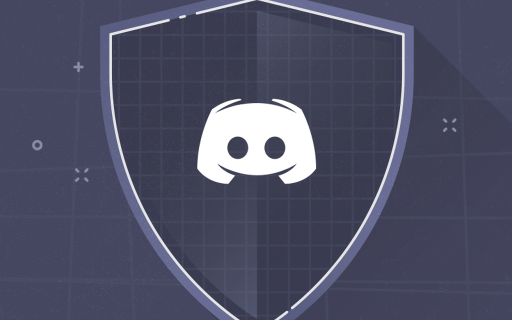
Afgezien van alle moderatieverantwoordelijkheden die je hebt, kun je je afvragen of je woorden kunt verbieden. Zoals altijd zijn we hier met een antwoord.
Als je je Discord-serverinstellingen hebt rondgesnuffeld nadat je een spervuur van NSFW-tekstchat hebt ervaren, ben je misschien al iets tegengekomen dat het "Expliciete inhoudsfilter" wordt genoemd. Dit is een goede functie om te hebben ingeschakeld, maar ik ga je nu laten weten dat dit niet noodzakelijk is wat je zoekt.
Dit is de reden waarom het expliciete inhoudsfilter van Discord op dit moment misschien niet is wat u zoekt.
Discord's ingebouwde "Expliciete inhoudsfilter"
Laat u niet misleiden door te denken dat dit specifieke filter tekst censureert of u in staat stelt om een lijst met verboden woorden te beginnen. Het is ingesteld om afbeeldingen en video's te censureren en uit te filteren die mogelijk niet veilig zijn om tijdens het werk te bekijken, die zijn geopend rond jongere mensen, of afbeeldingen en video's waarvan u niet denkt dat ze representatief zijn voor wie er nu op uw server staat en wie u zou willen graag in de toekomst op uw server wilt zien.

De enige echte manier om godslastering uit Discord te filteren, is door een bot aan te schaffen (of te maken) met anti-spam en aanstootgevende woordfiltermogelijkheden.
Discord Godslastering Filter Bots
Er zijn eigenlijk nogal wat bots die godslastering censuur vrij goed aankunnen, samen met vele andere functies. We hebben er een paar aan dit artikel toegevoegd die u kunt bekijken, die u hopelijk zullen helpen de bot te vinden die het beste bij u past.
Voor elk zal ik de betreffende profanity-bot bespreken, de primaire functie van de bots, hoe deze te downloaden en hoe de profanity-filteropties in te stellen.
Anti-zweerbot
De Anti-Swear Bot doet behoorlijk goed werk om uw tekstkanalen zweervrij te houden. U moet het autoriseren om berichten te verzenden en te beheren om volledige functionaliteit mogelijk te maken.
Het houdt een logboek bij van alle scheldwoorden die in de chat zijn binnengekomen, verwijdert volledige berichten en stelt u in staat om aan te passen welke woorden als een overtreding worden beschouwd.
Toevoegen Anti-zweerbot naar uw Discord-server, download het van discordbots.org en volg dan deze instructies:
- Klik op de Uitnodiging knop die zich net onder de botbeschrijving op de website bevindt.

- Je wordt naar een nieuwe pagina geleid waar je wordt gevraagd om in te loggen bij Discord. Ga je gang en log in op Discord.
- Kies na het inloggen een server voor de Discord-bot.

- Zodra een server is geselecteerd, klikt u op Toestemming geven .

- Het zal waarschijnlijk vragen om te bewijzen dat u zelf geen robot bent. U weet dat het proces voltooid is wanneer u naar een Geautoriseerd bladzijde.

- Log in op uw desktop Discord-app. De Anti-Swear Bot zal je op dit punt een bericht hebben gestuurd in het #general kanaal.

- Vanaf hier kun je typen !helpen om een lijst met opdrachten te ontvangen die handig zijn bij het beheren van uw Discord Anti-Swear Bot.
Het basisfilter voor scheldwoorden is al voor u ingesteld. Als u vloekpakketten wilt toevoegen, typt u in !swearpacks en een extra lijst met opdrachten worden aan u gepresenteerd. Deze pakketten bevatten anti-LGBT-, raciale en andere aanstootgevende groeperingen die u kunt kiezen om uit de kanalen van uw server te houden.
Censor Bot
De tweede bot op de lijst is een van de gemakkelijkste censuurbots om in te stellen. Het standaard, kant-en-klare pakket omvat berichten, bewerkingen en zelfs ondeugende woorden in bijnamen. Censor Bot heeft geweldig ondersteunend personeel dat meestal in de buurt is om je te helpen met alles wat je nodig hebt met betrekking tot het juiste gebruik ervan. De Censor Bot biedt ondersteuning voor de Spaanse taal.
Toevoegen Censor Bot naar uw Discord-server, ga naar discordbots.org.
De stappen om deze bot te verkrijgen zijn precies hetzelfde als de eerste bot op onze lijst, aangezien het voor elk van hen zal zijn die wordt opgehaald van discordbots.org. Zie de instructies hierboven voor de Anti-Swear Bot, waarbij u de Anti-Swear Bot vervangt door Censor Bot.
Zodra je Censor Bot hebt toegevoegd aan je Discord-server, log je in en controleer je het bericht dat in het #general-kanaal is achtergelaten. Voor degenen onder u die nog steeds lezen, ik zal u de tijd besparen en de gegeven aanwijzingen opsplitsen. Type +faq voor veelgestelde vragen waarop u een antwoord nodig heeft, +ondersteuning als je problemen tegenkomt, en gebruik +setlog in de gewenste zender(s) wil je het filter actief hebben.
Nightbot voor Discord
Nightbot biedt tal van chatopdrachten en automatische moderatietools voor gebruik met uw Discord-server.
Deze commando's en automatische moderatietools bevatten een zwarte lijst voor alle ongepaste woorden of zinsdelen en de mogelijkheid om spam te onderdrukken met een buitensporig aantal symbolen, emotes, hoofdletters, links, copypasta en nog veel meer. Deze bot is echter alleen bruikbaar voor mensen met een Twitch.tv- of YouTube-account, hoewel de meeste mensen een account hebben bij een van deze services of zich gemakkelijk kunnen aanmelden.
Om Nightbot te verkrijgen, moet je het van botlist.co halen.
- Zoek op de site de vervolgkeuzeknop GET. Klik erop om het Discord-logo weer te geven.
- Klik op de optie Discord en je gaat naar een andere pagina waar je moet inloggen met je Twitch.tv- of YouTube-account.
- Zodra u zich aanmeldt, wordt u gevraagd om het gebruik van Nightbot met uw kanaal te autoriseren. Na acceptatie wordt u doorgestuurd naar een integratiepagina.
- Vanaf hier kunt u ervoor kiezen om verbinding te maken met een aantal verschillende services. Voor dit artikel richten we ons uitsluitend op Discord. Klik dus op de knop Verbinden onder de optie Discord.
- Nogmaals, u ontvangt een pop-up voor autorisatie. Selecteer uw server en klik vervolgens op de Toestemming geven knop om door te gaan.
- Op dit punt moet je de rollen bijwerken die correleren tussen Twitch en Discord (als je ervoor kiest om ze te integreren). Voor lichte automatische moderatie, zorg ervoor dat u het vakje "Spamfiltering" aanvinkt.
Nightbot wordt nu toegevoegd aan je Discord-server. Alle berichten worden nu gefilterd en berichten met scheldwoorden of zinsdelen worden verwijderd. Voor extra configuratie-opties moet je inloggen op je account op nightbot.tv.
Dynobot
Deze specifieke bot is een multifunctionele bot voor Discord. Het is volledig aanpasbaar en is uitgerust met een gebruiksvriendelijk en intuïtief webdashboard. Er zijn tal van uitstekende functies beschikbaar voor de Dynobot, die voor dit artikel een anti-spam/automatisch moderatiefilter bevat.
Een diepe duik in alle functies die beschikbaar zijn via Dynobot valt buiten het bestek van dit specifieke artikel.
Ga om te beginnen naar dynobot.net .
- Scroll op de hoofdpagina naar beneden totdat je de . vindt Log in met Discord knop.
- Nadat u erop hebt geklikt, ontvangt u het zeer bekende autorisatievenster. Kies je server en druk op de Toestemming geven knop.
- U zou nu op uw Beheer Server-dashboard moeten zijn.
- Scrol omlaag naar het gedeelte 'Uitgeschakelde modules' en selecteer Automod .
- Scroll verder naar beneden en je zou de Automod-instellingen moeten zien. Hier kunt u instellen wat wordt gefilterd, verwijderd en verbannen.
Op het tabblad "Verboden woorden" zijn er al een paar Wereldwijd verboden woorden geselecteerd. U kunt ook uw eigen verboden woorden toevoegen aan de Dynobot Global Banned Words-lijst door ze in het daarvoor bestemde tekstvak te typen.
Als je dit artikel nuttig vond, wil je misschien ook 8 coole Discord-bots bekijken om je kanaal op te fleuren of deze tutorial over hoe je onzichtbaar kunt zijn op Discord.
Heb je suggesties voor de beste bot voor het verbieden van woorden op Discord? Als dat zo is, laat dan hieronder een reactie achter.








